Wix SMS : Envoyer un SMS aux clients à l'aide d'automations d'appli
5 min
Dans cet article
- Activer les automations d'appli SMS
- Gérer votre quota de SMS
- FAQ
Contactez les clients d'où que vous soyez et gagnez du temps en leur rappelant manuellement leurs rendez-vous et leurs commandes grâce à l'envoi d'un SMS automatisé (service mobile de messagerie textuelle). Activez une automation d'appli à partir du tableau de bord de votre site qui envoie un SMS lorsque vos clients déclenchent l'automation.
Par exemple, si un client exécute le déclencheur d'automation « Réservation de séance », il recevra un rappel par SMS 24 heures avant que la séance ne commence. Le message du SMS provient d'un numéro de téléphone Wix générique.
Avant de commencer :
Les automations de l'appli Wix SMS ne sont actuellement disponibles qu'avec Wix Réservations, Wix Réservations de table et Wix Commandes de restaurants (Nouveau). Pour en savoir plus sur les déclencheurs spécifiques disponibles, consultez la section FAQ de cet article.
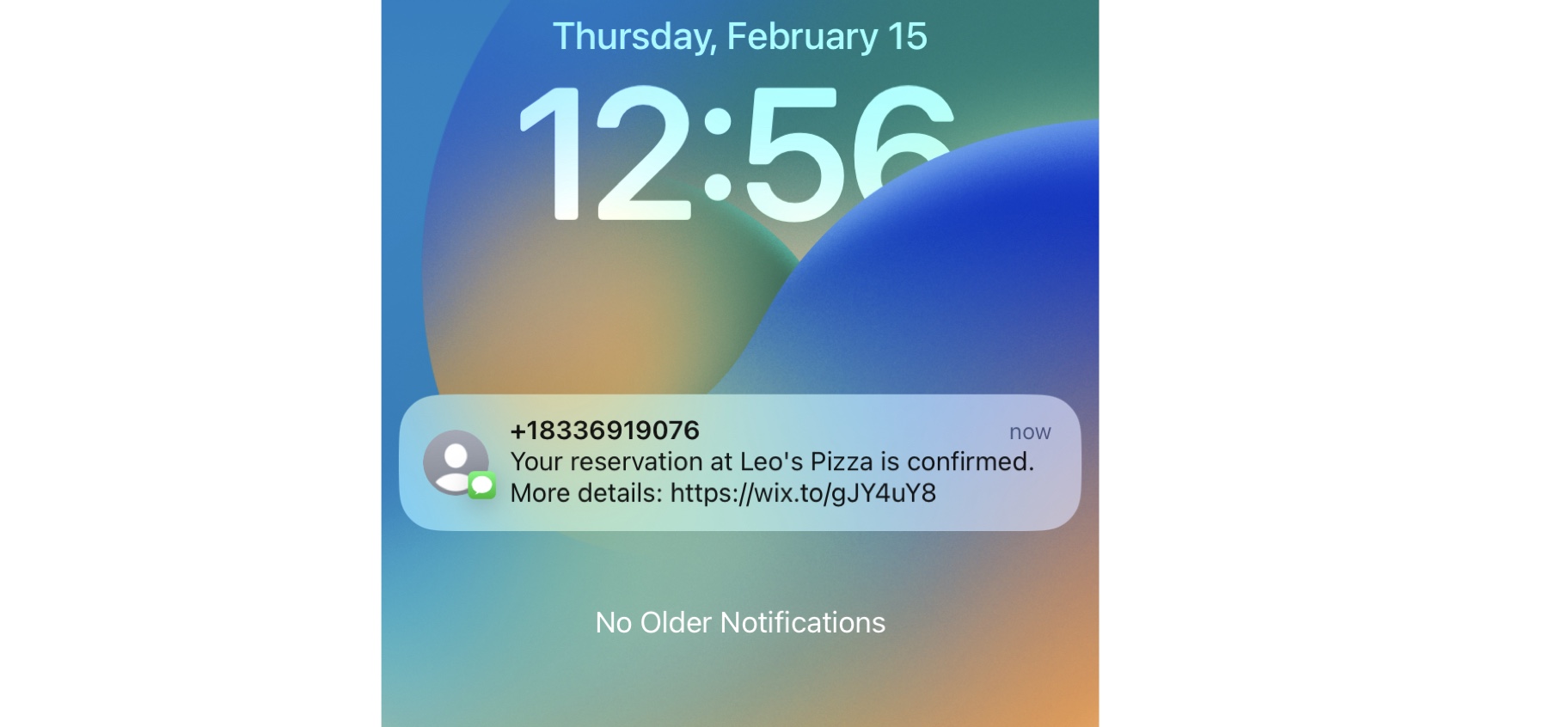
Activer les automations d'appli SMS
À partir des automations dans le tableau de bord de votre site, vous pouvez voir toutes vos automations d'applis disponibles et les activer avec l'action « Envoyer un SMS ». Vous pouvez activer ou désactiver une automation de SMS à tout moment en cliquant sur le curseur Inactif/Actif .
Important :
Une fois qu'une automation d'appli SMS est activée, elle commence à être déduite de votre quota de SMS à chaque fois qu'elle est déclenchée. Pour empêcher l'automation d'être déduite de votre quota, désactivez le curseur.
Pour activer une automation d'appli SMS :
- Accéder aux Automations dans le tableau de bord de votre site
- Cliquez sur l'onglet Automations d'appli sous Vos automations pour afficher les automations disponibles qui ont été ajoutées pour vous.
Suggestion : Vous pouvez identifier une automation de SMS par l'action « Envoyer un SMS ».
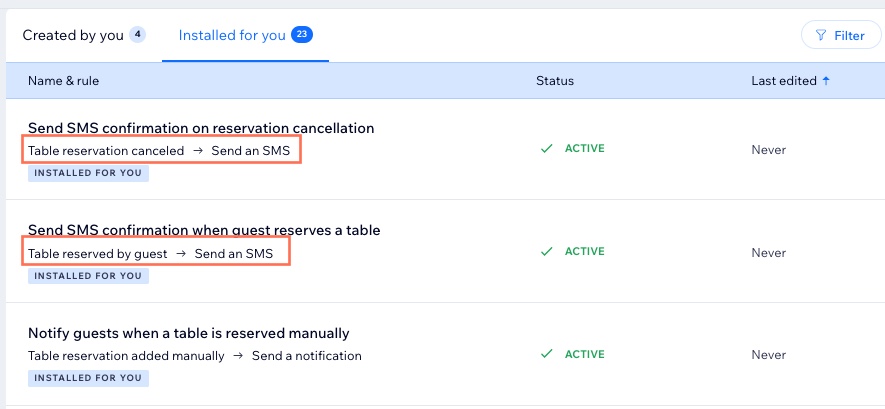
- Cliquez sur l'icône Plus d'actions
 à côté de l'automation que vous souhaitez activer.
à côté de l'automation que vous souhaitez activer. - Cliquez sur le curseur Inactif pour l'activer.
Suggestion : Cela modifie également la colonne Statut de l'automation, pour indiquer qu'elle est maintenant active.
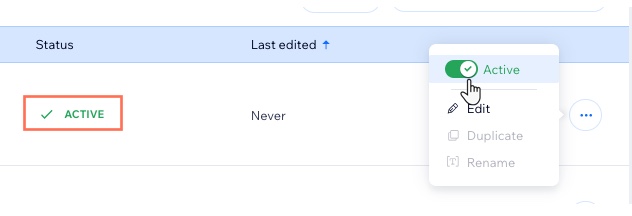
Gérer votre quota de SMS
Votre quota mensuel de SMS est déterminé par :
- Le nombre de SMS inclus dans votre forfait de site.
- Le nombre de SMS inclus dans le forfait SMS autonome que vous avez acheté.
Les deux forfaits affectent votre quota. Par exemple, vous pouvez avoir 200 SMS inclus dans le forfait de votre site et 500 SMS supplémentaires inclus dans votre forfait SMS. Vous pouvez consulter le nombre de SMS inclus dans votre forfait actuel dans Gérer vos quotas dans Automations.
Pour gérer votre quota de SMS Wix :
- Accéder aux Automations dans le tableau de bord de votre site
- Cliquez sur Gérer vos quotas à côté de Vos automations.
- Sélectionnez ce que vous voulez faire ensuite :
- Consultez votre quota de SMS disponibles sous SMS envoyés.
- Cliquez sur Booster le forfait SMS pour voir les forfaits SMS disponibles et sélectionner un autre forfait.
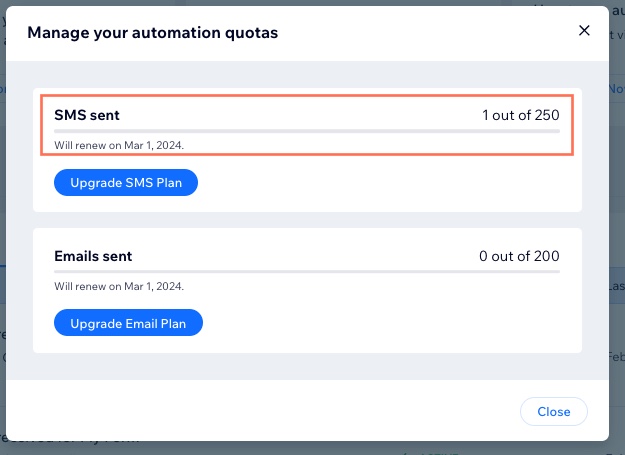
Suggestion :
Vous pouvez également consulter votre quota des channels de communication dans les paramètres de votre site.
FAQ
Voici quelques questions courantes sur l'utilisation de Wix SMS comme automation d'appli :
Pour quelles applications Wix les automations préinstallées par SMS sont disponibles ?
À partir de quel numéro les SMS sont-ils envoyés ?
Puis-je modifier le contenu du message du SMS ?
Quand mon quota de SMS sera-t-il renouvelé ?
Comment puis-je savoir si j'utilise les SMS du forfait SMS boosté ou du forfait SMS autonome ?
Lorsqu'un quota se renouvelle, les messages non utilisés sont-ils reportés au mois suivant ?

